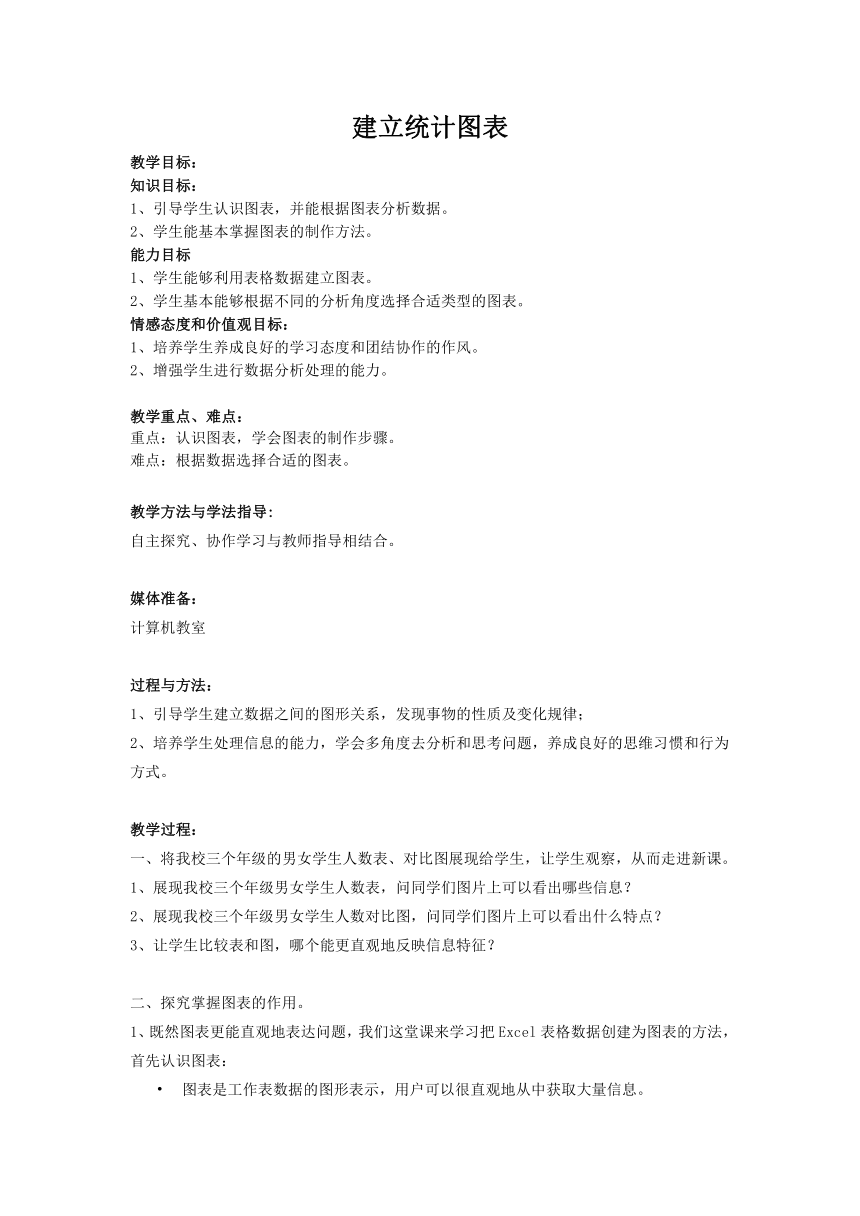
建立统计图表 教学目标: 知识目标: 1、引导学生认识图表,并能根据图表分析数据。 2、学生能基本掌握图表的制作方法。 能力目标 1、学生能够利用表格数据建立图表。 2、学生基本能够根据不同的分析角度选择合适类型的图表。 情感态度和价值观目标: 1、培养学生养成良好的学习态度和团结协作的作风。 2、增强学生进行数据分析处理的能力。 教学重点、难点: 重点:认识图表,学会图表的制作步骤。 难点:根据数据选择合适的图表。 教学方法与学法指导: 自主探究、协作学习与教师指导相结合。 媒体准备: 计算机教室 过程与方法: 1、引导学生建立数据之间的图形关系,发现事物的性质及变化规律; 2、培养学生处理信息的能力,学会多角度去分析和思考问题,养成良好的思维习惯和行为方式。 教学过程: 一、将我校三个年级的男女学生人数表、对比图展现给学生,让学生观察,从而走进新课。 1、展现我校三个年级男女学生人数表,问同学们图片上可以看出哪些信息? 2、展现我校三个年级男女学生人数对比图,问同学们图片上可以看出什么特点? 3、让学生比较表和图,哪个能更直观地反映信息特征? 二、探究掌握图表的作用。 1、既然图表更能直观地表达问题,我们这堂课来学习把Excel表格数据创建为图表的方法,首先认识图表: 图表是工作表数据的图形表示,用户可以很直观地从中获取大量信息。 Excel 2003提供的图表有柱形图、条形图、折线图、饼图、XY(散点图)、面积图、圆环图、雷达图、曲面图、气泡图、股价图、圆柱图、圆锥图和棱锥图等14种类型,而且每种图表还有若干个子类型。 2、认识常见的图表六要素: 图表标题、坐标轴X、坐标轴Y、绘图区、图例。 3、分析在Excel中创建图表的步骤是: 第一步:选择要建立图表的数据区域。 第二步:单击工具栏上的“图表”按钮 或单击“插入”菜单中的“图表”命令,将弹出“图表向导”对话框。 第三步:在对话框中单击“标准类型”标签,在“图表类型”中选择需要的图表类型,在右边单击选中某一种子图表类型,然后单击“下一步”按钮。 第四步:数据区域将显示第一步中选定的数据区域地址,也可以通过单击右侧的 图标来重新定义数据区域,单击“下一步”按钮 。 第五步:在对话框中选择“标题”、“坐标轴”、“网格线”、“图例”等标签,完成各项的设置后,单击“下一步”按钮 。 第六步:最后选择图表的插入方式后单击“完成”按钮。 4、教师演示“图表练习”里面的三个实例,将三组数据分别转化为柱形图、折线图、饼图的操作步骤,强调数据区域的选择应包括x轴标题和y轴标题。同时把数据转化为图表的操作步骤放到屏幕上,供学生操作时参考。 5、布置基本任务: 打开Excel文件“图表练习”工作簿中对应的三张工作表“前三季度销售情况一览表”、 “职员收入表”、“教职工学历统计表”。 (1)、按题目要求,分别根据三张表格创建图表。 (2)、结合图表分析数据,谈一谈你认为各种图表的特点。 6、学习主要的三类图表: 图表类型名称 特 点 柱形图 擅长比较数据间的多少与大小。 折线图 也称线形图,按时间轴表现数据的变化趋势。 饼 图 也称扇形图,适用于描述数据之间的比例分配关系。 7、提高要求(视学生情况进行选讲的内容): (1)图标选项的设置:添加图表标题和X、Y轴标题;显示图例,改变位置;数据标签包括值;显示数据表。(提示:右击对象,设置图表选项) (2)图表格式要求:给图表区和绘图区加色;设置标题格式;Y轴标题方向改为横向。(提示:右击各个对象,设置各个对象的格式) 8、完成任务的同时,分别找学习情况不同的几位同学分别演示三种图形的基本完成步骤,其间可以找一位完成较好的学生帮助差一点的学生,饼图演示时提示学生添加数据标志中的百分比。 9、请 ... ...
~~ 您好,已阅读到文档的结尾了 ~~